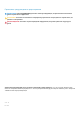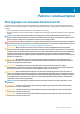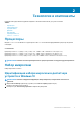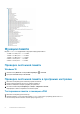Service Manual
ПРИМЕЧАНИЕ: Если вы не успели вовремя нажать эту клавиши и появился экран с логотипом
операционной системы, дождитесь появления рабочего стола или экрана входа в систему. Выключите
компьютер и повторите попытку.
Если в результате теста памяти фиксируется 25 или меньше ошибок, все возникшие проблемы будут исправлены в
автоматическом режиме с помощью основных функций RMT. Тест будет считаться пройденным, так как дефекты были
устранены. Если в результате теста памяти фиксируется 26–50 ошибок, все дефектные блоки памяти будут скрыты с
помощью основных функций RMT, тест будет считаться пройденным и не будет необходимости в замене какого-либо
модуля памяти. Если в результате теста памяти фиксируется более 50 ошибок, тест останавливается и в его результатах
указывается, что требуется замена модуля памяти.
Дисплей
В разделе "Дисплей" рассказывается о том, как определить адаптер дисплея в Dell Display Manager и как изменить
разрешение экрана. В этом разделе также содержится информация о подключении нескольких мониторов.
Идентификация адаптера дисплея
1. Введите диспетчер устройств в поле Можете спросить у меня что угодно.
Появится окно Диспетчер устройств.
2. Разверните раздел Видеоадаптеры.
Здесь отображается информация об адаптере дисплея.
Рисунок 1. Адаптер дисплея
Изменение разрешения экрана
1. Правой кнопкой мыши нажмите рабочий стол и выберите Параметры экрана.
2. Нажмите пункт Дополнительные параметры экрана или коснитесь его.
3. Выберите необходимое разрешение в раскрывающемся списке и коснитесь Применить.
Подключение к внешним устройствам отображения
Для подключения компьютера к внешнему устройству отображения выполните следующие действия.
1. Убедитесь, что проектор включен, и подключите кабель проектора к видеоразъему на компьютере.
2. Нажмите кнопку с логотипом Windows и клавишу P.
3. Выберите один из следующих режимов:
• Только экран ПК
Технология
и компоненты 9